网友煽情提问:oppor15截屏方式有哪些
有的用户还不了解oppor15手机进行截屏的详细操作,下文小编就分享oppor15手机进行截屏的操作教程,希望对你们有所帮助哦。
1、按键截屏
操作方法:同时按住【电源键】+【音量减】,约2s就可以截屏成功,这种也是目前常用截屏操作方式。
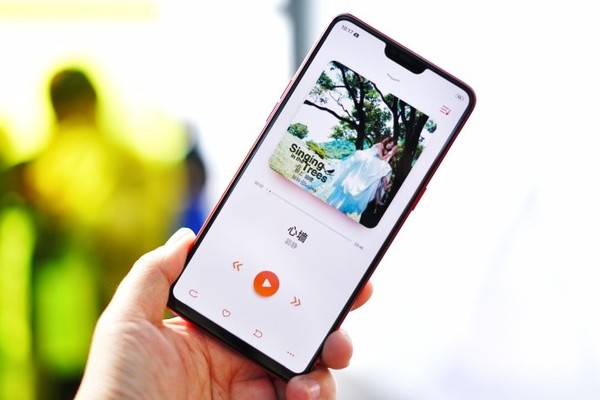
2、三指截屏
操作方法:进入设置,开启手势体感,然后进入快捷手势中选择三指截屏,将这个功能开启。
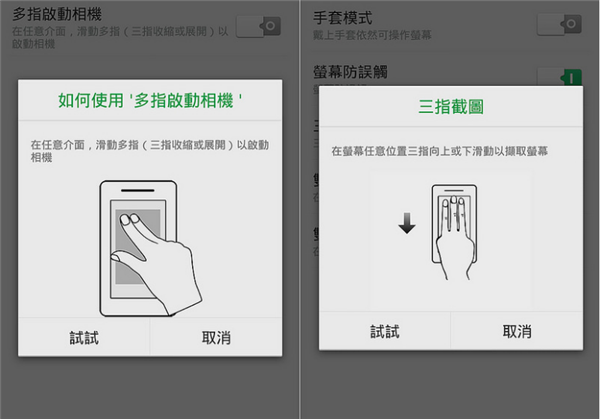
在任意界面,只要三根手指向上或者,向下滑动即可截屏成功。
3、长截屏或选择部分截屏
操作方法:同时按住【电源键】和【音量加】键,等待几秒后即可进入截屏状态,然后点击【下一页】进行长截图,这个方式可以在QQ、微信等聊天工具进行截屏,也可以在微博使用;点击【截屏区域】,通过选择可以进行区域性截屏。
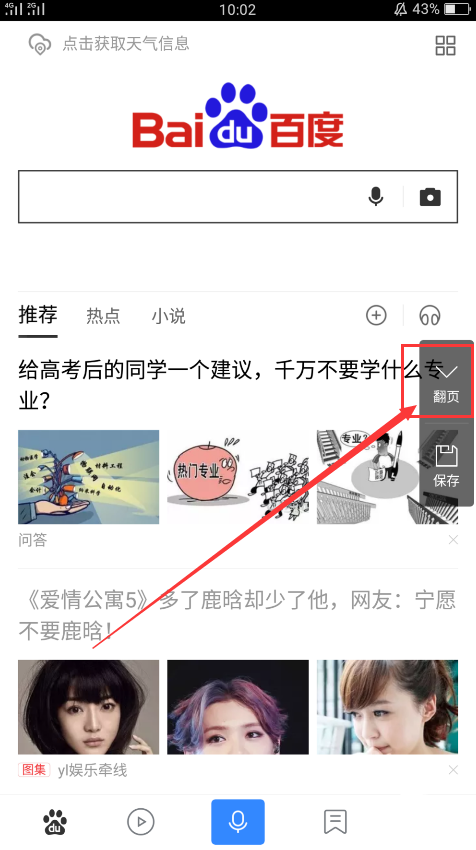
在截图完成后,下拉任务栏,点击编辑图标,可以看到我们截图情况,可发送;或者通过“相册”查找对“截图图片”,可单独或批量处理。
上面就是小编为大家带来的oppor15手机进行截屏的详细操作教程,希望对大家能够有所帮助哦。




